Le traduzioni sono generate tramite traduzione automatica. In caso di conflitto tra il contenuto di una traduzione e la versione originale in Inglese, quest'ultima prevarrà.
Configura le soglie
In qualità di proprietario del progetto, puoi configurare delle soglie per le visualizzazioni per indicare quando le proprietà degli asset non rientrano nei normali intervalli operativi. Quando aggiungi una soglia, definisci una regola e un colore. Se almeno uno dei punti dati di una proprietà supera la soglia per un intervallo di tempo selezionato, la visualizzazione visualizza la legenda della proprietà nel colore scelto dall'utente. È possibile scegliere se la visualizzazione visualizza anche i dati della proprietà nel colore scelto. È possibile aggiungere più soglie a ciascuna visualizzazione e scegliere i colori per rappresentare i livelli di severità.
Nota
Se aggiungi una proprietà con un allarme a una visualizzazione, la visualizzazione visualizza automaticamente l'allarme come soglia.
La soglia nell'esempio seguente indica quando la potenza totale in uscita di un parco eolico è inferiore a 30.000 watt. La visualizzazione mostra la legenda in verde perché il valore della proprietà soddisfa la soglia.
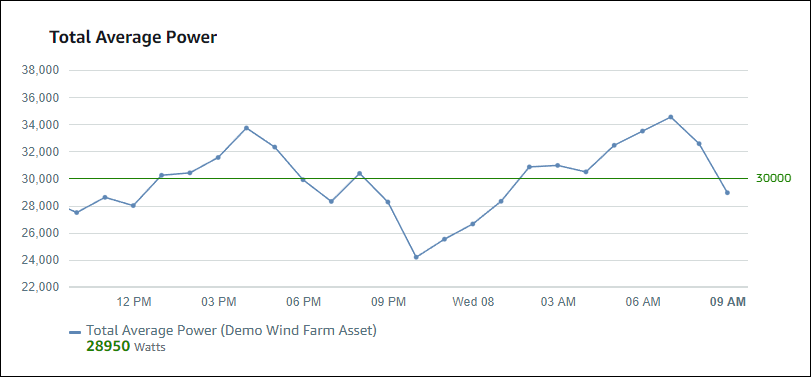
Quando si applicano più soglie a un punto dati, SiteWise Monitor utilizza le seguenti regole per scegliere il colore della soglia da visualizzare:
-
Se il punto dati è positivo o zero, la visualizzazione mostra il colore della soglia con il valore massimo.
-
Se il punto dati è negativo, la visualizzazione mostra il colore della soglia con il valore più negativo.
-
Se il punto dati soddisfa più soglie con lo stesso valore, la visualizzazione mostra il colore dell'ultima soglia aggiunta.
Nota
SiteWise Monitor arrotonda i punti dati nelle visualizzazioni ma utilizza il valore effettivo per il confronto con le soglie. Si consideri un esempio in cui si dispone di un punto dati con valore 5,549. Questo punto dati viene visualizzato come 5,55, ma non soddisferà una soglia per verificare la presenza di punti dati maggiori o uguali a 5,55.
Aggiungi una soglia a una visualizzazione
In qualità di proprietario del progetto, puoi definire delle soglie per ogni visualizzazione.
Nota
È possibile aggiungere fino a sei soglie a ciascuna visualizzazione.
Per aggiungere una soglia a una visualizzazione
-
Scegli l'icona di configurazione per modificare la visualizzazione.
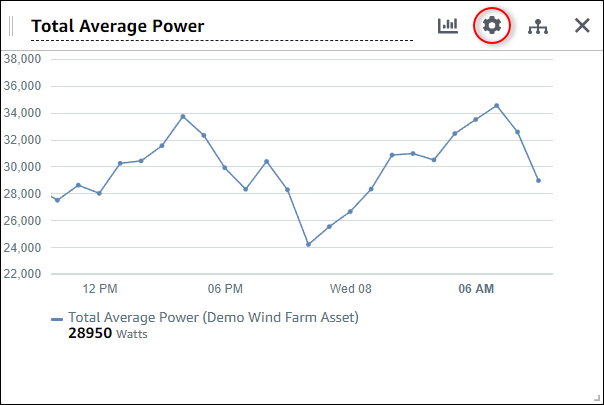
-
Se la visualizzazione ha già una soglia, scegli Aggiungi una soglia per aggiungere una nuova soglia.
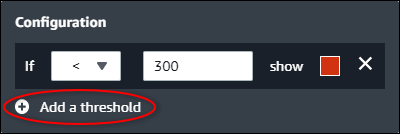
-
Scegli uno dei seguenti operatori di confronto:
-
< — Evidenzia le proprietà che hanno almeno un punto dati inferiore al valore specificato.
-
> — Evidenzia le proprietà che hanno almeno un punto dati maggiore del valore specificato.
-
≤ - Evidenzia le proprietà che hanno almeno un punto dati inferiore o uguale al valore specificato.
-
≥ — Evidenzia le proprietà che hanno almeno un punto dati maggiore o uguale al valore specificato.
-
= — Evidenzia le proprietà che hanno almeno un punto dati uguale al valore specificato.
-
-
Immettete un valore di soglia per confrontare i punti dati con l'operatore specificato.
-
Scegliete un colore di soglia. La visualizzazione mostra le legende delle proprietà in questo colore per le proprietà con almeno un punto dati che soddisfa la regola della soglia. Quando si abilitano i valori Color breached, la visualizzazione colora anche i dati che soddisfano la regola della soglia. È possibile utilizzare il selettore di colori, inserire un codice colore esadecimale o inserire i valori dei componenti cromatici.
-
(Facoltativo) Attiva i valori di colore violati. Quando abiliti questa opzione, la visualizzazione mostra i dati a colori quando raggiungono la soglia.
-
Dopo aver finito di modificare la dashboard, scegli Salva dashboard per salvare le modifiche. L'editor del pannello di controllo si chiude. Se provi a chiudere una dashboard che contiene modifiche non salvate, ti viene richiesto di salvarle.
Rimuovi una soglia da una visualizzazione
In qualità di proprietario del progetto, puoi rimuovere una soglia da una visualizzazione se non è più necessaria.
Per rimuovere una soglia da una visualizzazione
-
Scegli l'icona di configurazione per modificare la visualizzazione.
-
Scegli l'icona X per la soglia da rimuovere.
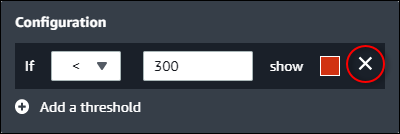
-
Dopo aver finito di modificare la dashboard, scegli Salva dashboard per salvare le modifiche. L'editor del pannello di controllo si chiude. Se provi a chiudere una dashboard che contiene modifiche non salvate, ti viene richiesto di salvarle.